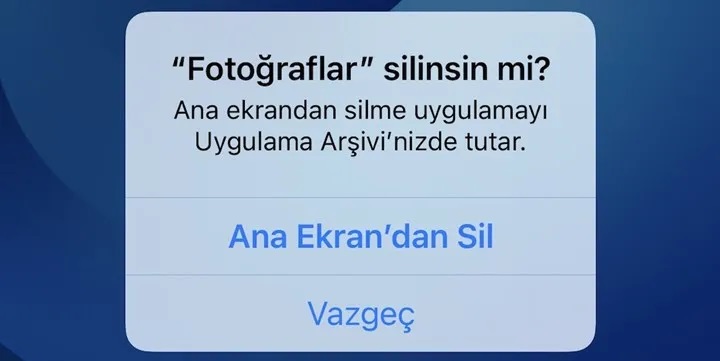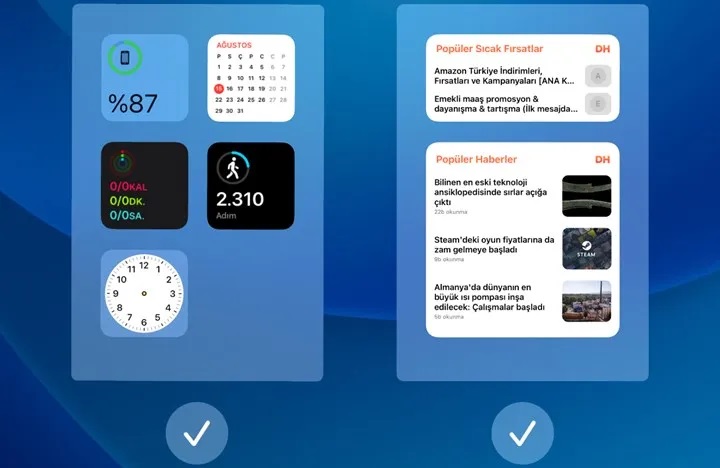- Yazma Süresi: 2 Dakika
iPhone uygulama gizleme nasıl yapılır?
iPhone uygulama gizleme nasıl yapılır?
iPhone ana ekranınız neredeyse hiç kullanmadığınız uygulamalarla mı doldu? Haberimizdeki iPhone uygulama gizleme adımlarını takip edin, ekranınızda yer açın
Uygulamaları silmeden ana ekrandan kaldırmanın iki yolu var. Uygulamaları tek tek gizleyebilir veya tek seferde tüm uygulama sayfasını gizleyebilirsiniz. Gizlediğiniz herhangi bir uygulama, ana ekranınızın en son sayfasına kadar kaydırarak ulaşabileceğiniz Uygulama Arşivi’ne gönderilir. Uygulama Arşivi, iPhone’unuzda yüklü uygulamaları sizin yerinize kategorize ederek klasörlere ayırır. Tek bir uygulamayı gizlemek için aşağıdaki adımları takip edin:
- Gizlemek istediğiniz uygulamayı bulun ve Seçenekler menüsünü görene dek basılı tutun.
- Seçenekler menüsü göründüğünde, Uygulamayı Sil'e dokunun.
- Ana Ekrandan Sil’e dokunun.
- Simge, ana ekranınızdan kaldırılacak ancak Uygulama Arşivi’nden erişebileceksiniz.
Sayfadaki tüm uygulamaları gizleme
Tek seferde ana ekrandaki tüm uygulamaları gizlemek istiyorsanız;
- Ana ekranın alt kısmındaki noktalara basılı tutun.
- Gizlemek istediğiniz uygulamaların sayfasını bulun ve altındaki onay işaretine dokunun.
- Herhangi bir sayfayı gizleyebilirsiniz ancak birini görünür tutmanız gerekir.
- Kaydırırken işaretini kaldırdığınız sayfaları artık görmeyeceksiniz.
iPhone’da gizlenen uygulamaları bulma
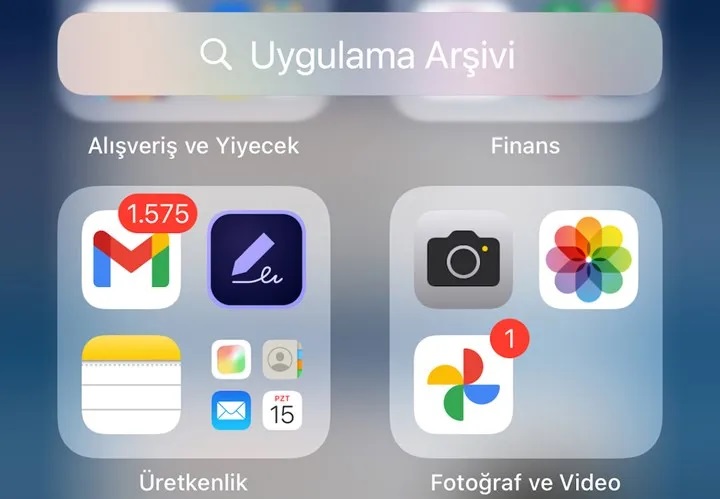
iPhone’da gizlenen uygulamalar nasıl bulunur? Bir uygulamayı tamamen silmediğiniz sürece, ana ekranınızın en sağ sayfasındaki Uygulama Arşivi’nden her zaman erişebilirsiniz. Gizlenen uygulamalara yalnızca Uygulama Arşivi’nden değil, Spotlight aramasıyla da ulaşabilirsiniz.